1. 显示系统中全部Android平台:
android list targets
2. 显示系统中全部AVD(模拟器):
android list avd
3. 创建AVD(模拟器):
android create avd --name 名称 --target 平台编号
4. 启动模拟器:
emulator -avd 名称 -sdcard ~/名称.img (-skin 1280x800)
5. 删除AVD(模拟器):
android delete avd --name 名称
6. 创建SDCard:
mksdcard 1024M ~/名称.img
7. AVD(模拟器)所在位置:
Linux(~/.android/avd) Windows(C:\Documents and Settings\Administrator\.android\avd)
8. 启动DDMS:
ddms
9. 显示当前运行的全部模拟器:
adb devices
10. 对某一模拟器执行命令:
abd -s 模拟器编号 命令
11. 安装应用程序:
adb install -r 应用程序.apk
12. 获取模拟器中的文件:
adb pull <remote> <local>
13. 向模拟器中写文件:
adb push <local> <remote>
14. 进入模拟器的shell模式:
adb shell
15. 启动SDK,文档,实例下载管理器:
android
16. 缷载apk包:
adb shell
cd data/app
rm apk包
exit
adb uninstall apk包的主包名
adb install -r apk包
17. 查看adb命令帮助信息:
adb help
18. 在命令行中查看LOG信息:
adb logcat -s 标签名
19. adb shell后面跟的命令主要来自:
源码\system\core\toolbox目录和源码\frameworks\base\cmds目录。
20. 删除系统应用:
adb remount (重新挂载系统分区,使系统分区重新可写)。
adb shell
cd system/app
rm *.apk
21. 获取管理员权限:
adb root
22. 启动Activity:
adb shell am start -n 包名/包名+类名(-n 类名,-a action,-d date,-m MIME-TYPE,-c category,-e 扩展数据,等)。
23、发布端口:
你可以设置任意的端口号,做为主机向模拟器或设备的请求端口。如:
adb forward tcp:5555 tcp:8000
24、复制文件:
你可向一个设备或从一个设备中复制文件,
复制一个文件或目录到设备或模拟器上:
adb push <source> <destination></destination></source>
如:adb push test.txt /tmp/test.txt
从设备或模拟器上复制一个文件或目录:
adb pull <source> <destination></destination></source>
如:adb pull /addroid/lib/libwebcore.so .
25、搜索模拟器/设备的实例:
取得当前运行的模拟器/设备的实例的列表及每个实例的状态:
adb devices
26、查看bug报告:
adb bugreport
27、记录无线通讯日志:
一般来说,无线通讯的日志非常多,在运行时没必要去记录,但我们还是可以通过命令,设置记录:
adb shell
logcat -b radio
28、获取设备的ID和序列号:
adb get-product
adb get-serialno
29、访问数据库SQLite3
adb shell
sqlite3
#cd system/sd/data //进入系统内指定文件夹
#ls //列表显示当前文件夹内容
#rm -r xxx //删除名字为xxx的文件夹及其里面的所有文件
#rm xxx //删除文件xxx
#rmdir xxx //删除xxx的文件夹
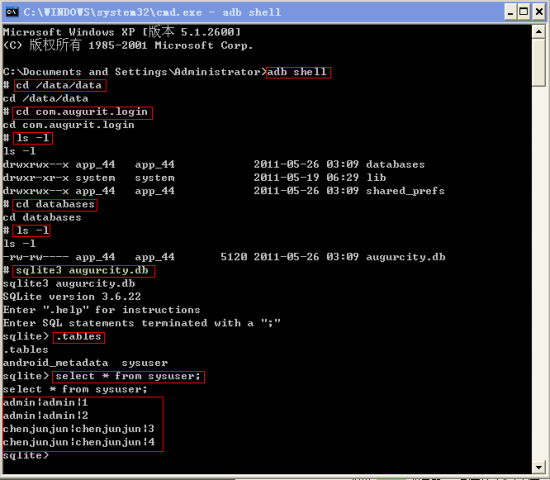
在上图中,除了最后一个红色的方框,其它方框都是adb shell下的命令。
【1】在Android程序中,一般创建的数据库存放在 /data/data/[应用程序包名]/databases 的目录下。
【2】cd 命令:文件夹跳转命令。ls 命令:查看某个文件夹下面有哪些文件。
【3】使用 "sqlite3 [数据库名称] " 命令来对某数据库进行一系列的操作。
【4】在经过第【3】步骤后,可以使用 .tables 命令查看某数据库中包含哪些表。若要查询某表中包含的数据,在 sqlite> 命令后输入查询的SQL语句即可查询,但要注意的是要以分号[;]来结束该语句的输入。
【5】若在命令行中输入 adb shell 后,提示:adb不是内部或外部命令,也不是可运行的程序,或批处理文件,遇到这种情况是由于环境变量没有设置好的问题导致的。解决方法:在安装的Android sdk 包目录下的找到adb工具所在目录,一般是在...\android-sdk-windows\tools目录或者在...\android-sdk-windows\platform-tools目录下。把该目录添加到path环境变量中就OK了。
下面如果开始出现(adb shell device not found)
首先启动android模拟器。
打开cmd命令行窗口。输入adb -s emulator-5554 shell
此时可以管理系统文件夹了,再输入ls
可以看到列出了文件夹和文件,输入cd system/app再输入ls
可以看到系统自带的应用程序apk文件,删除你想要删除的,例如Phone.apk,输入rm Phone.apk
此时会看到提示说rm failed for Phone.apk, Read-only file system那是因为这些是只读文件,我们没有权限删除它。所以接下来要做的是获取权限,首先查看权限,输入mount
可以看到/dev/block/mtdblock0 /system yaffs2 ro 0 0说明在system这个地方我们没有权限那么接下来我们就来获取权限,输入mount -o remount,rw -t yaffs2 /dev/block/mtdblock0 /system
没有提示错误,再次查看权限,输入mount
可以看到/dev/block/mtdblock0 /system yaffs2 rw 0 0
说明我们已经获取到权限了此时再输入rm Phone.apk就可以成功删除了
最后一点,就算你成功删除了,android模拟器每次启动时也会恢复回来。
那么如何永久删除呢,很简单,删除SdkSetup.apk,输入rm SdkSetup.apk
还没完,找到avd目录(一般在我的文档),进入xxxx.avd目录,删除cache.img和userdata-qemu.img
还有还有,找到%SDK_HOME%/platforms/android-X/images/system.img,复制到上面的目录中。
最后最后,再重启模拟器,大功告成!
adb uninstall com.android.email
$adb shell (进入android shell命令模式)
$ls
$dmesg (查看 Android Linux Kernel 运行信息)
ls - 显示文件目录
cd - 进入目录
rm - 删除文件
mv - 移动文件
mkdir - 产生目录
rmdir - 删除目录
$adb push (复制文件到 SD 卡)
adb push mp3 /sdcard
$adb pull . (从Android 系统下载文件)
adb pull /data/app/com.android.email
$adb logcat (监控模拟器运作记录,以Ctrl + c离开监控模式)
$adb bugreport (产生adb出错报告)
$adb get-state (获得adb模拟器工作状态)
$adb start-server (启动adb服务器)
$adb kill-server (关掉adb服务器)
$adb forward tcp:6100 tcp:7100 (更改模拟器通讯网路)
$adb shell ps -x (显示android模拟器上所有在执行的进程)
$adb version (显示 adb 版本)
$adb help (显示 adb 指令参数)
5、搜索模拟器/设备的实例:
adb devices
6、查看bug报告:
adb bugreport
7、记录无线通讯日志:
一般来说,无线通讯的日志非常多,在运行时没必要去记录,但我们还是可以通过命令,设置记录:
adb shell
logcat -b radio
8、获取设备的ID和序列号:
adb get-product
adb get-serialno
9、访问数据库SQLite3
adb shell
sqlite3
# Emulator 命令行启动参数
emulator -timezone Asia/Taipei (指定时区)
emulator -no-boo-anim (省略开机小机器人启动画面)
emulator -scale auto (调整模拟器视窗大小)
emulator - scale factor (factor: 0.1-3.0)
emulator -dpi-device 300 (更改仿真器的分辨率,default为 165dpi)
emulator -skin (更改模拟器显示模式)
emulator -help-keys (显示键盘快速说明)
emulator -shell (相当于adb shell 功能)
emulator -data data.img (使 /data 目录使用 data.img 的文件空间)
emulator -sdcard sdcard.img (使 /sdcard 目录使用 sdcard.img 的文档空间)
emulator -cache cache.img (浏览器暂存空间)
emulator -wipe-data (使模拟器恢复到原始设置)
emulator -help (显示 emulator 指令参数)
Using SQLite from Shell in Android
命令模式下
#ls 查看即可
使用Android模拟器经常遇到连不上、连一次掉一次等诸多问题
在此种情形下,重启ADB即可:
在eclipse下:
window -> Show Views -> device -> view menu -> Reset adb
或者在命令行状态下:
adb kill-server---再adb start-server




















 3万+
3万+











 被折叠的 条评论
为什么被折叠?
被折叠的 条评论
为什么被折叠?








